● online
- Wemos D1 Mini ESP8266 - IoT Board....
- Power module DC DC 9A 300W Step Down Buck Converte....
- Raspberry Pi 4 Model B 4GB Original UK E14 Raspi 4....
- Breadboard 400 titik lubang Bread board Projectboa....
- Compatible Arduino Pro Mini 5V 16Mhz - Atmega328 -....
- USB To RS485 High Speed Converter RS-485 RS 485 Ad....
- Power Supply 12V Adaptor 220VAC to 12VDC 2A Murni ....
- Jasa Cetak PCB....
- Selamat Datang di Indomaker ❯ Silahkan pesan produk sesuai kebutuhan anda, kami siap melayani.
- Selamat Datang di Indomaker ❯ Silahkan pesan produk sesuai kebutuhan anda, kami siap melayani.
Membuat Running Text Menggunakan MAX7219 LED Matrix 32×8 Arduino
Siapa yang nggak kenal dengan running text? Running text merupakan sebuah teks berjalan pada sebuah papan yang berisi led-led yang disusun secara sistematis. Kegunaannya yaitu untuk untuk kebutuhan informasi seperti perkantoran, toko-toko, market dan sebagainya. Bukan teks berjalan saja bisa juga digunakan untuk yang lain seperti JWS, timer, papan skor, antrian dan masih banyak lagi.
Untuk kali ini kita akan belajar cara membuatnya menggunakan MAX7219 LED matrix 32×8 dan Arduino. Berikut ini beberapa komponen yang dibutuhkan :
- Arduino Uno R3, BELI
- MAX7219 LED matrix 32×8, BELI
- Kabel jumper, BELI
- Library MD_MAX72xx, download
- Library MD_Parola, download
Rangkaian

Keterangan :
- VCC dihubungkan ke 5V Arduino
- GND dihubungkan ke GND
- DIN dihubungkan ke pin 11
- CS dihubungkan ke pin 10
- CLK dihubungkan ke pin 13
Rangkai sesuai gambar dan keterangan gambar di atas. Selanjutnya silahkan masukkan library yang sudah di download.
Sketch Program
#include <MD_Parola.h>
#include <MD_MAX72xx.h>
#include <SPI.h>
// set to 1 if we are implementing the user interface pot, switch, etc
#define USE_UI_CONTROL 0
#if USE_UI_CONTROL
#include <MD_UISwitch.h>
#endif
// Turn on debug statements to the serial output
#define DEBUG 0
#if DEBUG
#define PRINT(s, x) { Serial.print(F(s)); Serial.print(x); }
#define PRINTS(x) Serial.print(F(x))
#define PRINTX(x) Serial.println(x, HEX)
#else
#define PRINT(s, x)
#define PRINTS(x)
#define PRINTX(x)
#endif
#define HARDWARE_TYPE MD_MAX72XX::FC16_HW
#define MAX_DEVICES 4
#define CLK_PIN 13
#define DATA_PIN 11
#define CS_PIN 10
// HARDWARE SPI
MD_Parola P = MD_Parola(HARDWARE_TYPE, CS_PIN, MAX_DEVICES);
// SOFTWARE SPI
//MD_Parola P = MD_Parola(HARDWARE_TYPE, DATA_PIN, CLK_PIN, CS_PIN, MAX_DEVICES);
// Scrolling parameters
#if USE_UI_CONTROL
const uint8_t SPEED_IN = A5;
const uint8_t DIRECTION_SET = 8; // change the effect
const uint8_t INVERT_SET = 9; // change the invert
const uint8_t SPEED_DEADBAND = 5;
#endif // USE_UI_CONTROL
uint8_t scrollSpeed = 40
; // default frame delay value
textEffect_t scrollEffect = PA_SCROLL_LEFT;
textPosition_t scrollAlign = PA_LEFT;
uint16_t scrollPause = 200; // in milliseconds
// Global message buffers shared by Serial and Scrolling functions
#define BUF_SIZE 75
char curMessage[BUF_SIZE] = { "" };
char newMessage[BUF_SIZE] = { "WELCOME TO INDOMAKER.COM" };
bool newMessageAvailable = true;
#if USE_UI_CONTROL
MD_UISwitch_Digital uiDirection(DIRECTION_SET);
MD_UISwitch_Digital uiInvert(INVERT_SET);
void doUI(void)
{
// set the speed if it has changed
{
int16_t speed = map(analogRead(SPEED_IN), 0, 1023, 10, 150);
if ((speed >= ((int16_t)P.getSpeed() + SPEED_DEADBAND)) ||
(speed <= ((int16_t)P.getSpeed() - SPEED_DEADBAND)))
{
P.setSpeed(speed);
scrollSpeed = speed;
PRINT("\nChanged speed to ", P.getSpeed());
}
}
if (uiDirection.read() == MD_UISwitch::KEY_PRESS) // SCROLL DIRECTION
{
PRINTS("\nChanging scroll direction");
scrollEffect = (scrollEffect == PA_SCROLL_LEFT ? PA_SCROLL_RIGHT : PA_SCROLL_LEFT);
P.setTextEffect(scrollEffect, scrollEffect);
P.displayClear();
P.displayReset();
}
if (uiInvert.read() == MD_UISwitch::KEY_PRESS) // INVERT MODE
{
PRINTS("\nChanging invert mode");
P.setInvert(!P.getInvert());
}
}
#endif // USE_UI_CONTROL
void readSerial(void)
{
static char *cp = newMessage;
while (Serial.available())
{
*cp = (char)Serial.read();
if ((*cp == '\n') || (cp - newMessage >= BUF_SIZE - 2)) // end of message character or full buffer
{
*cp = '\0'; // end the string
// restart the index for next filling spree and flag we have a message waiting
cp = newMessage;
newMessageAvailable = true;
}
else // move char pointer to next position
cp++;
}
}
void setup()
{
Serial.begin(57600);
Serial.print("\n[Parola Scrolling Display]\nType a message for the scrolling display\nEnd message line with a newline");
#if USE_UI_CONTROL
uiDirection.begin();
uiInvert.begin();
pinMode(SPEED_IN, INPUT);
doUI();
#endif // USE_UI_CONTROL
P.begin();
P.displayText(curMessage, scrollAlign, scrollSpeed, scrollPause, scrollEffect, scrollEffect);
}
void loop()
{
#if USE_UI_CONTROL
doUI();
#endif // USE_UI_CONTROL
if (P.displayAnimate())
{
if (newMessageAvailable)
{
strcpy(curMessage, newMessage);
newMessageAvailable = false;
}
P.displayReset();
}
readSerial();
}
Upload sketch program di atas. Untuk merubah teksnya silahkan ubah pada kode di bawah ini.

Cukup sekian pembahasan kali ini, semoga berhasil.
Membuat Running Text Menggunakan MAX7219 LED Matrix 32×8 Arduino
Siapa yang kenal dengan modul SIM? dengan modul ini kita bisa berkomunikasi dengan SIM GSM baik untuk mengirim... selengkapnya
Oke Hallo semua pada kesempatan kali ini kita akan belajar mendeteksi kemiringan suatu benda. Sensor yang digunakan adalah tilt... selengkapnya
Pada kesempatan ini kita akan menggunakan esp-01 untuk mendeteksi suhu dan kelembaban. Dimana kemarin kita sudah belajar cara menggunakan... selengkapnya
LoRa merupakan singkatan dari Long Range, dimana module ini menggunakan frekuensi radio dengan jarak yang jauh dan konsumsi daya... selengkapnya
Sesuai judulnya kali ini kita akan mencoba 7 segment 4 digit pada Arduino. Dengan 4 digit ini berarti terdapat... selengkapnya
Ketemu lagi dengan sensor DS18b20, kali ini akan kita monitoring menggunakan aplikasi Blynk dan ESP-01. Langsung saja ya kita... selengkapnya
LED adalah singkatan dari Light Emiting Diode, yang merupakan sebuah dioda yang dapat mengubah energi listrik menjadi cahaya, dan... selengkapnya
Oke pada artikel kali ini membahas telegram kembali menggunakan sensor DHT untuk mendeteksi suhu dan kelembaban. Jadi nanti akan... selengkapnya
Hari ini kita akan belajar untuk membaca data analog dari sensor LDR menggunakan Blynk dan NodeMCU. Tidak hanya membaca... selengkapnya
Sensor PIR berfungsi untuk mendeteksi benda (manusia/hewan) dengan cara mendeteksi energi panas dalam bentuk radiasi inframerah. Jadi sensor ini... selengkapnya
Specifications: 1. supports sampling costs (KHz): 8/11.025/12/16/22.05/24/32/44.1/48 2. 24-bit DAC output, dynamic range aid: 90dB, SNR aid: 85dB 3. fully… selengkapnya
Rp 17.800Support terus UKM indonesia dengan membeli produk-produk dalam negeri. Untuk kualitas tidak usah diragukan, udah kita tes QC dengan sangat… selengkapnya
Rp 8.500Kabel Jumper Dupont Pelangi 30cm Male to Female 1 lembar = 40 kabel
Rp 13.500sg90 towerpro penggerak pada robot-robot kecil, dan bisa digunakan sebagai alat untuk hobi membuat robot dsb, dengan berat sekitar 9g… selengkapnya
Rp 15.500Bosan dengan modul arduino yang kalian punya, saatnya mencoba modul programmer yang lain yah ini dia RASPBERRY PI 4 COMPUTER… selengkapnya
Rp 1.570.000Kinerja Produk: Warnanya coklat (amber), Goldfinger tape sticky baik, patuh, suhu tinggi, pelarut, tidak ada rembesan timah dan tidak ada… selengkapnya
Rp 11.900Fitur: -Dapat mendeteksi api atau panjang gelombang sumber cahaya dalam 760nm ~ 1100nm – Api lebih ringan mendeteksi jarak 80cm… selengkapnya
Rp 9.000Harga untuk 10pcs Resistance: 1K Ohm Wattage Rating: 0.25 Watt Tolerance: 1% Metal Film
Rp 1.500This is the new MEGA2560 R3. In addition to all the features of the previous board, the MEGA now uses… selengkapnya
Rp 299.000Wemos D1 mini PRO adalah modul minsys berbentuk kecil dan compact, yang menggunakan modul WIFI ESP8266 yang saat ini sangat… selengkapnya
Rp 109.000





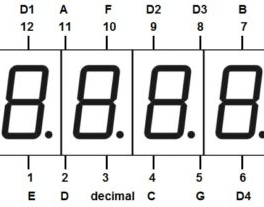



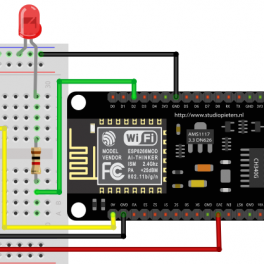
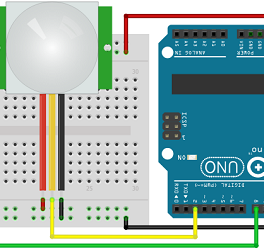




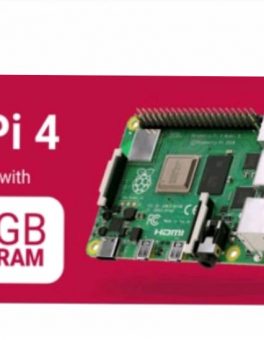





Saat ini belum tersedia komentar.